在前面,我们介绍了EXE、PDF、LIT这三种格式电子书的制作方式,其中的PDF制作软件PDT Driver小巧,但是功能远不及Adobe Acrobat强大。因此,下面就重点讨论如何用Adobe Acrobat软件来制作一本PDF格式的电子图书,让令狐大侠也在PDF世界中“笑傲”一次吧。
制作PDF格式的电子图书当然少不了Adobe Acrobat,它与Adobe Acrobat Reader并不完全相同,虽然是同一家公司的产品,但Adobe Acrobat Reader仅仅是一个用于浏览PDF文档的阅读工具;而Adobe Acrobat软件则可以用来创建和改善PDF文件,是一款商业软件,集成了Postscript和PDF相关工具的软件开发包,其中有制作PDF文件所需要的PDF Writer、Acrobat Distiller、Acrobat Exchange、Acrobat Catalog、Acrobat Capture Plug-ins、Acrobat Scan、Adobe Postscript Printer Driver等软件。我们不但可以像使用Adobe Acrobat Reader一样来浏览、导航、打印PDF文件,而且还能使用它来创建自己的PDF文件,如果你使用了完全版本,那么可以将任何格式的文件包括从纸上扫描来的文件转换为PDF格式,并且提高文件的导航、保密和注解功能,你还可以使用Acrobat来创建PDF表单,可以将剪切下来的文本和表单粘贴到PDF文件中,也可以将PDF文件中的文本和表单剪切粘贴至其它文件中。
最新版本:5.0
文件大小:95627KB
软件授权:共享软件
使用平台:Windows 9x/Me
下载地址:http://www.adobe.com
一、软件的安装
Adobe Acrobat的最新版本是5.0,可惜只有英文版本,如果加上亚洲语言支持包,差不多超过100MB,因此你是从http://www.adobe.com下载共享版本的话,可要稍微耐心一些哟!
软件的安装过程很简单,基本上一路“Next”就可以了,不过在这里要提醒的是最好使用“Custom”方式安装,否则是不会同时安装Acrobat PDFWriter程序的。还有一点,在安装亚洲语言支持包时一定要将它安装到“Adobe Acrobat”自己的目录下,不能指向下面的Reader子目录,否则阅读中文PDF文档时只能显示空码。软件安装结束后,安装程序会要求重启动系统。
二、跟我学做PDF文档
这里要说明的是,Adobe Acrobat并不能创建一个空白的PDF文档,我们必须从其它软件导入电子文档。最简单的一种方法是将文件直接拖放到Adobe Acrobat窗口中就行了,或者使用Word 97/2000中的Create Adobe PDF命令或者在打印命令中选择打印到PDF,下面就跟我学吧:
1.拖放方式
这一种方式最为简单,我们只需同时打开Adobe Acrobat和资源管理器,找到《笑傲江湖》的Word文档图标,然后直接拖放到Adobe Acrobat窗口中,程序即会自动将它转换为PDF文档,
2.通过“打印”命令创建PDF文档
PDF Writer可以将文档快速打印成PDF格式,不过如果你的文档比较大或者其中含有声音、图像、动画等丰富的多媒体信息时,建议还是使用Acrobat Distiller较为合适一些。
首先在Word 97/2000中打开要创建成PDF文档的文件(任何格式均可,只要Word可以打开),然后从“文件”菜单中选择“打印”命令,请不要选择工具栏的打印图标,因为这种方式无法改变打印机的名称,除非你已经在“打印机设置”中将Acrobat PDF Writer设置为缺省打印机。
待出现“打印”对话框后,从“打印机名称”下拉列表框中选择“Acrobat PDF Writer”,输入页码范围,然后单击“打印”或“确定”按钮即可(如

1所示),接着会出现一个如

2所示的“另存为”对话框,我们可以在这里为PDF文件输入一个文件名和保存路径,从图2中可以看到其下有“Edit Document info”(编辑文档信息)和“View PDF File”两个选项,前者可以打开如

3所示的“Acrobat PDFWriter Document Information”对话框,你可以在这里输入标题、作者、关键词等信息,后者可以自动在Acrobat中打开新的PDF文件。
一切设置完成后,点击“保存”按钮,Acrobat PDF Writer就会在后台对文档进行转换,转换的时间视文档大小和内容而定,如果只是一些文本信息,那么转换的速度应该是很快的。现在,你就可以运行Adobe Acrobat Reader或Adobe Acrobat程序,打开刚才创建的PDF文件,如图4所示,令狐大侠的形象就在你的眼前了。(

4)
3.使用Create Adobe PDF命令创建PDF文档
从“文件→Create Adobe PDF”菜单下可以看到一共有Print和Preferences两个命令,如
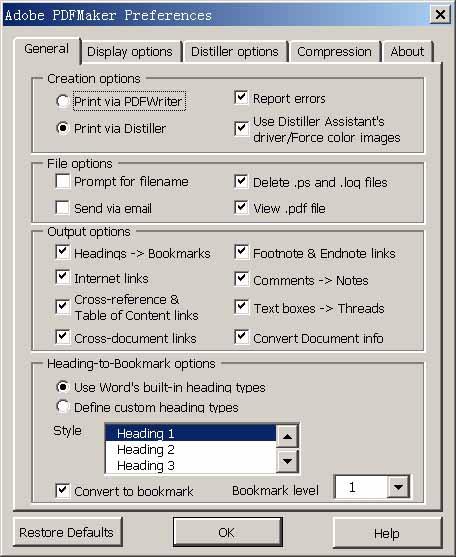
5所示,首先最好选择“Create Adobe PDF→Preferences”命令,打开“Adobe PDFMaker Preferences”对话框,对有关的选项进行一些设置,因为在转换过程中PDFMaker将会把Word文件中的一些信息和结构对应转换为PDF文件的信息和结构,如Word中的头部将被转换为PDF文件的书签,Word中的URL将被转换为PDF的网页链接,Word中的交叉参照将被转换为PDF的内部链接,Word中的文件属性将被转换为PDF的文件信息等等。
接下来,只要使用“Create Adobe PDF→Print”命令就可以将文档转换为PDF格式。
Acrobat Distiller是一个将Postscript文件转换为PDF文件的PDF文件生成器,用Acrobat Distiller制作的PDF文档可以保留源文件中全部内容,包括其中的格式和图形,而且与PDF Writer相比,它可以更精确地控制转换过程。
不过,为了使Distiller能够创建PDF文档,系统中必须安装一个PostScript打印机驱动程序和一个Distiller PostScript打印机说明(即PPD文件),Acrobat缺省安装包括AdobePS 4.2.4(For Windows 9x)、AdobePS 5.0/5.1(For Windows NT)、AdobePS 8.501(For Mac OS)驱动程序。
使用Distiller创建PDF文档有3种方式进行:
⑴直接拖放文件
只要找到相应文件,然后将文件图标直接拖放到Distiller图标或Acrobat窗口的标题栏上。
⑵将Acrobat中打开的文件另存
在Adobe Acrobat程序中,从“File”菜单中选择“Open”命令,在“打开”对话框中的“文件类型”下拉列表框中选择“All Files(*.*)”,然后找到欲转换为PDF的文件,单击“打开”按钮,最后将它另存为一个新的PDF格式的文件就可以了。
⑶通过“打印”命令创建
其实这一种方式与前面谈到的使用PDF Writer创建PDF文档的方法差不多,只不过这次是从“打印机名称”下拉列表框中选择“Acrobat Distiller”而已(如
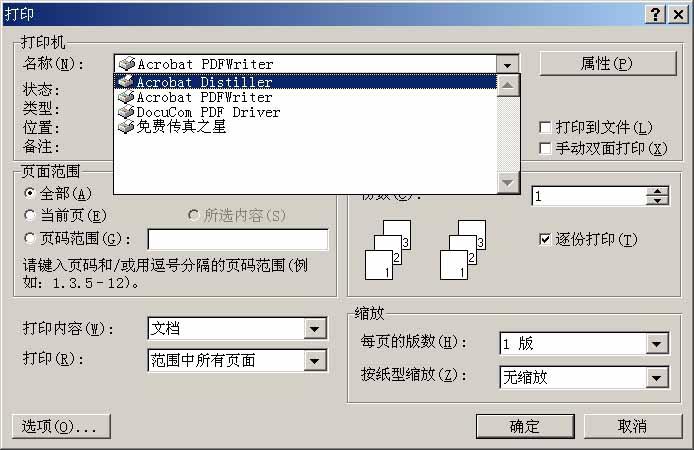
6所示),其它的没有什么区别。
由于Adobe Acrobat的图形编辑、处理能力等并不是很出色,笔者建议最好先使用其它软件完成文字输入、图片的处理、整体排版等工作,这样可以省去很多功夫。
三、对PDF文档进行美化
如果你只是想自己学会制作PDF格式的电子图书,那么上面提到的4种方法都可以达到目的。不过,为了让这本自主版权《笑傲江湖》电子图书阅读起来更为方便(同时也是为了提升它的档次),那么请继续随我来吧:
1.设置合适的页面大小
打开《笑傲江湖》电子文档,选择单页布局方式,然后切换到第一页,双击工具栏上的裁剪工具,或者从“Document”菜单中执行“Crop Pages”命令,将会看到的“Crop Pages”对话框,在这里你可以调整文档中一页或所有页面的页边距。
在Top、Left、Right、Bottom列表框(
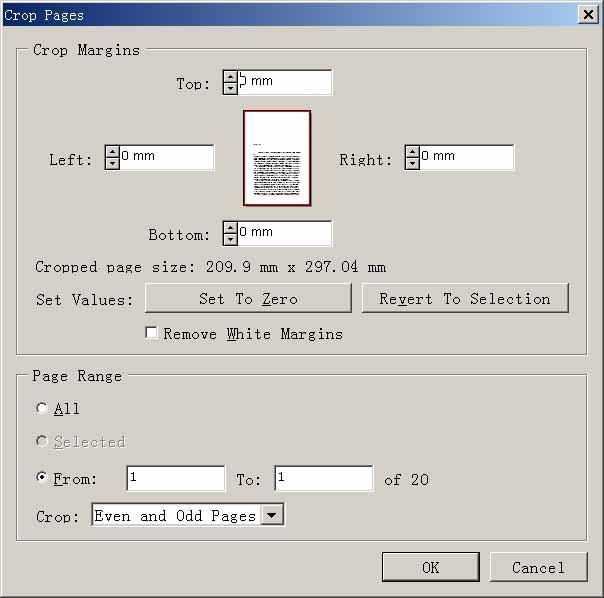
7)中可以对上、左、右、下页边距进行精确的调整,选择“All”可以将页边距应用到整个文档,选择“From to”则是将页边距应用到指定页面。在“Crop”下拉列表框中还可以选择所有页面、偶数和奇数页面、仅奇数页面、仅偶数页面等选项。裁剪工具并不减小文件的大小,不过这一操作无法撤销,因此在执行前请仔细检查。
2.插入遗漏章节
有时候,你可能在制作完成后,才忽然发觉漏掉其中的某一章节,这可怎么办,总不成全部重来吧?当然不需要,Adobe Acrobat可以很轻松完成这一切。
首先,打开已完成部分的《笑傲江湖》电子文档,然后从“Document”菜单中执行“Insert Pages”命令,选择准备添加的源文档,选择好后会弹出一个对话框询问源文档的插入位置(

8),可以从“Location”下拉列表框中选择Before、After,确定文档的插入位置可以规定源文档是插在第一页、最后一页、输入的页码之前或之后等,一切选择好后,点击“确定”按钮就可以完成添加工作,假如还有其它章节需要插入,可以按照刚才的方法继续添加。当然,更为简单的方法是从资源管理器直接将欲合并的PDF文档拖放至已打开的主文档区,以后的步骤完全一致。
3.设置文本属性
使用“TouchUp Text tool”工具选择所需的文字,然后选择快捷命令“Properties”,在如
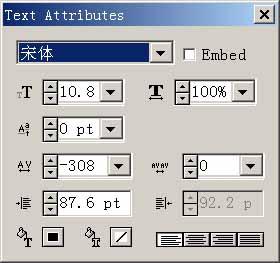
9所示的对话框中设置文本的字体、大小、颜色等属性,不过这里要提醒的是尽量使用系统默认的宋体,以便减少字体尺寸,如果你无法确认使用的字体在对方的系统中是否安装,可以勾选“Embed”嵌入,不过这样做会使PDF文档变得非常大,一般情况下不推荐如此做。
4.创建书签
书签提供了直观目录,通常代表文档中的章节和其它组织项目,这样会使读者的阅读轻松不少。
在导航栏中点击“Bookmarks”图标,再点击“Bookmars”右下角的小箭头,选择“News Bookmark”命令,输入书签名字如“第一章《灭门》”,按回车键确定,然后右击该书签,选择“Properties”命令,在如
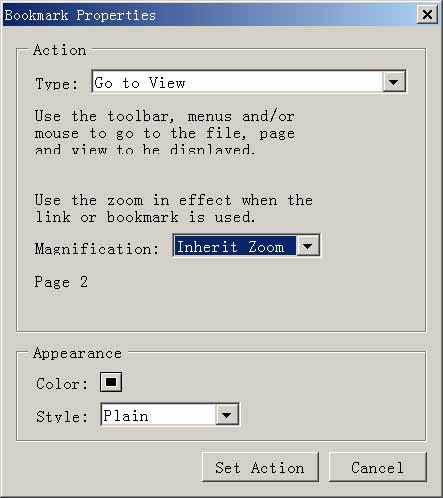
10所示的“Bookmark Properties”对话框中进行有关项目的设置,如在“Action”的“Type”下拉列表框中选择“Go to View”,然后在对话框外切换到所需要的页面,并调整好显示比例,最后点击“Set Action”按钮完成。其它如第二章《聆秘》、第三章《救难》等书签可按照同样的方法制作,最后制作好的标签如

11所示。
5.制作MouseOver按钮
如果你的Adobe Acrobat是完全版本的话,那么就可以利用Form工具来控制页面的触发事件,例如在页面打开时播放一段你喜欢的MP3音乐,或者通过具有MouseOver效果链接的图标来打开一个特定的文件、电影片段等,这样在阅读时除了视觉的享受之外还可以听到美妙的音乐呢!
下面就以制作带有OnMouse效果的跳转页面按钮为例介绍:
单击左侧工具栏中的“Form Tool”工具,这时光标将变成一个十字形的图标,利用它在页面上拖出一个区域,你马上就可以看到如
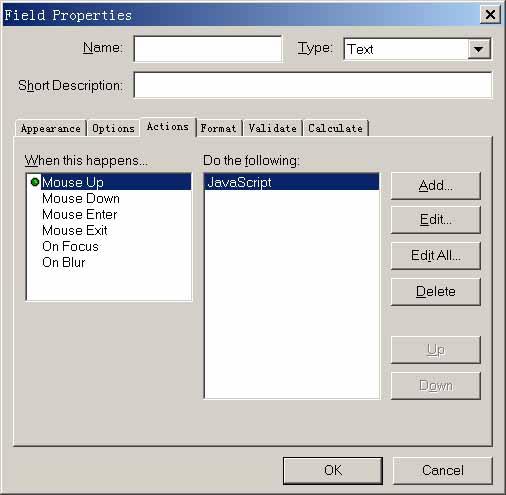
12所示的“Field Properties”对话框:
Name:为这个表单起一个唯一的名字
Type:这是一个下拉列表框,有Button、Check Box、Combo Box、List Box、Radio Button、Signature、Text等七种类型,这里当然选择“Button(按钮)”啦。
Short Description:在这里可以输入一些简单的说明文字,方便以后的查找。
发下是六个标签页,点击后可以进行不同的设置。
Appearance:在“Border”区,我们可以定义按钮边框、背景颜色、宽度和边框的类型;在“Text”区,可以定义文字的颜色、字体、大小;在“Common Properties”区可以定义注释的类型和边框可见方式。
Options:在“Aligment”下拉列表框中,你可以选择触发事件时是使用鼠标的左键、中键、右键,系统缺省是使用左键。
Actions:定义详细的触发事件,在左边的“When this happens”框中,建议选择“Mouse Up”,右边则是定义当事件触发时,发生什么事件,点击“Add”按钮可以在图中看到一共有13种选项可供选择,如果你想产生切换页面的效果,可以选择JavaScript项。
Format、Validate、Calculate等标签页并无多大实用意义,可以取默认值,这里就不多介绍了。
完成所有设置后,点击“确定”按钮,一个“MouseOver”样式的按钮就制作完成,如果你愿意,还可以在“Action”中加入声音、动画等。
6.给PDF文档加印章
你也可像在一个纸张文档上使用橡皮印章一样,用 Acrobat 来给你的文档盖上一个印章。下面你将给文章的封面加盖一个印章。
(1)在页面框上移动指针直到它变为一个I字光标,然后双击突出的当前页码。
(2)在批注工具上按住鼠标按钮以显示一套隐藏工具 ,拖动并选取印章工具。(如
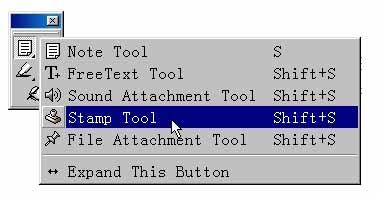
13)
(3)单击页面的左上角。默认时,出现“批准”印章。
你可从 Acrobat 印章库中选择另一个不同的印章。
(4)选择“编辑”→“属性”。
(5)从“分类”菜单中选取“标准”,从对话框左面窗口的列表中选择“草稿”,并单击“确定”。
(6)选择手形工具,在文档窗口内单击以取消选取的印章。
除了从 Acrobat 印章库使用印章外,你可创建你自己定义的印章,并以批注方式来使用它们。
(7)选择“文件”→“保存”以保存该文件。
7.文档加密设置
如果你不希望别人对你制作的PDF电子书做修改或者其他一些损害你利益的事情,建议你对文档进行加密设置。加密设置具体如下:
单击Acrobat菜单“File”→“Document Security”选项,在弹出的对话框中的“Security Options”下拉菜单中选择“Acrobat Standard Security”选项,弹出对话框(
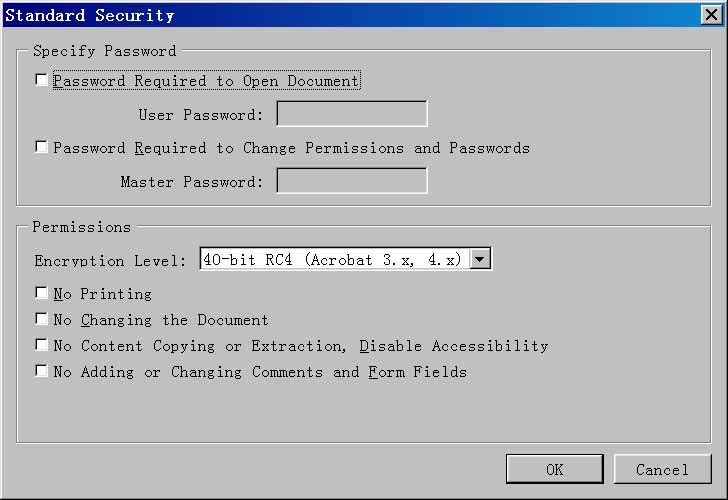
14):
如果希望用户需要密码才能阅读,请选择“Password Required to Open Document”(并输入用户打开文档时需要的密码)。
建议选择“Password Required to Change Permissions and Passwords”选项,即只有制作者才可以修改文档信息及文档安全性密码。
在“Encryption Level”(加密级别)中可以选择使用的加密级别:包括40-bit和128-bit两种方式,其中128-bit只能针对5.0版本,所以建议选择40-bit即可,以确保文档的向下兼容。
我们这里还选择了“No Changing the Document”,即不允许用户修改文档中的任何部分。如果需要禁止用户打印和复制文档中的文字和图片还可以勾选“No Printing”、“No Content Copying or Extraction,Disable Accessibility”选项。如果不允许用户加入或者改变注释、表格域可以勾选“No Adding or Changing Comments and Form Fields”选项。
设置完所有设置以后,点击OK关掉对话框即可。
总的来说,Adobe Acrobat是一款功能极其强大的电子文档制作工具,除了制作、阅读PDF文档以外,你还可以使用Adobe Acrobat实现在PDF文档中加入JavaScript脚本、将PDF文档作为电子邮件的邮件发送出去、在网页中使用PDF文档、添加电影和声音剪辑文件、编辑PDF页面中的图形/图像对象、图文演示等功能,不过由于篇幅所限,在这里就不多作介绍了。